萬盛學電腦網 >> windows 7教程 >> Win7系統虛擬內存設置技巧
Win7系統虛擬內存設置技巧
因為喜愛玩游戲的原因,最近對電腦的內存進行了升級,同時全新安裝了64位的Win7旗艦版,但使用一段時間後發現win7系統所在分區容量一天天在變大,清理後再使用仍然在繼續變大,這是為什麼呢?
一、原因分析
一般這種情況可以首先檢查虛擬內存的設置。通常情況下,在未做針對系統的相關優化前,初次安裝完成後虛擬內存都是默認由系統來管理的。比如你 電腦配置的是8GB內存,那麼win7系統就會在系統所在分區中自動劃分出一個8GB的存儲區域,隨著使用時間的延長,這個容量值就會越來越大,這也就會 造成win7系統所在分區容量一天天變大了。
二、調整Win7虛擬內存設置
既想讓64位Win7系統的虛擬內存發揮作用,同時又想避免過高的占用系統所在分區的容量,簡單的方法就是修改虛擬內存的設置。比如將其轉移到其他非系統分區中即可。具體調整步驟如下:
STEP1:右鍵單擊桌面“計算機”圖標,選擇“屬性”命令進入後,在打開的窗口界面左方單擊“高級系統設置”;然後再在“系統屬性”對話框下單擊“性能”欄中的“設置”按鈕,如圖1所示:

STEP2:在“性能選項”對話框“高級”標簽項下,單擊“更改”按鈕;打開虛擬內存設置對話框後,先取消最上方“自動管理所有驅動器的分頁文件大小”一項,如圖2所示。
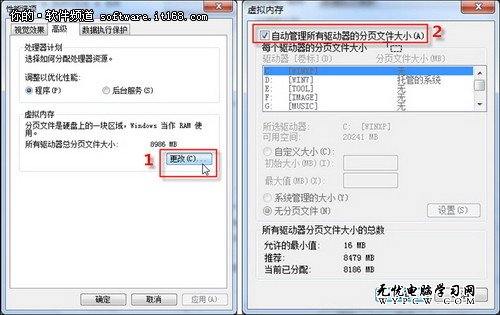
STEP3:接下來就是進入重要的手動調整步驟了。一共分六步進行:選定win7所在分區→選中“無分頁文件”一項→單擊“設置”按鈕→再選定要將虛擬內存轉移到的目標分區(非系統分區)→按照物理內存大小設置虛擬內存值→單擊“設置”完成,如圖3所示。
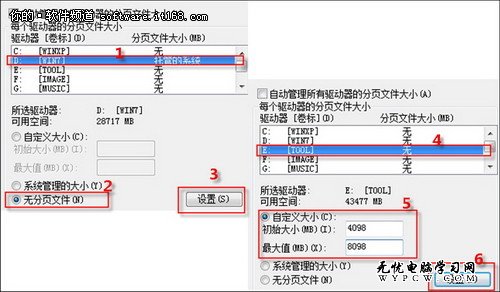
三、在任務管理器中看軟件所耗虛擬內存
了解系統各軟件所耗虛擬內存值,將更有助於我們合理管理並設置虛擬內存,以便讓各個軟件工作在最好狀態。在win7系統下我們可以通過任務管理器來查看軟件所耗虛擬內存值。具體方法如下:
- 上一頁:Win7系統控制面板操作技巧
- 下一頁:win7系統日期農歷查看方式



